Extensions Google Chrome, ha azok, hogyan kell bekapcsolni, hogyan kell kikapcsolni, hogyan kell törölni, hogyan kell frissíteni
További részletek a Google Chrome:
Hello mindenkinek. Gyakran kérdezik tőlem, mintegy rasshireniyadlya Google Chrome. és a kérdések elég standard - hol vannak, hogyan kell engedélyezni vagy letiltani, hogyan kell beállítani, stb Ebben a cikkben tartjuk az alapvető konfigurációs bővítmények ... Amikor elkezdtem használni ezt az új böngésző számomra, valami, amit nem szeretnék, mert az a tény, hogy ő volt túl könnyű a lehetőségeket. De idővel, Stavan jobb és jobb, és nem tudtam ellenállni, hogy ne menjen érte.
Hol vannak a bővítmények a Google Chrome?
Már írtam róla, hol kell keresni a terjeszkedés, és hogyan kell telepíteni őket ebben a cikkben. Hogy megy a lapon, akkor el kell menni a böngésző menüt, majd válassza ki a „Tools”, majd kattintson a lehetőséget „Extensions”:
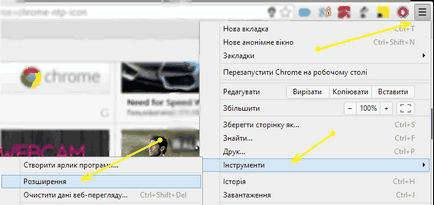
Menj a bővítmények még lehet két módon -, hogy menjen be a történelem a böngésző, vagy menjen a beállításokat. Mindkét esetben a bal oldalon látható a trió History / Extensions / Beállítások. Akkor is, kattintson az ikonra kiterjesztése a jobb gombbal, és válassza a „Beállítások”, ha rendelkezésre áll a plugint.
Hogyan lehet engedélyezni, letiltani, törölni, és frissítse a plug-inek a Google Chrome.
Tiltsa le vagy távolítsa kiterjesztés nagyon egyszerű. Nézd meg az alábbi képre. Ha a jobb gombbal a bővítmény, akkor választhat, hogy mit kell csinálni vele a helyi menüben.
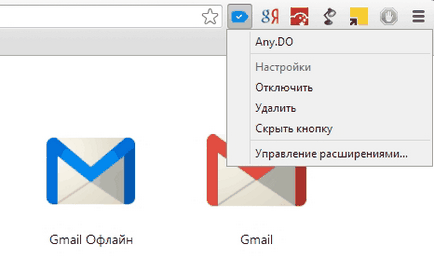
Ha a plugin egy konfiguráció, amelyben megadhatja kattintva a megfelelő elemet. Ahhoz, hogy teljesen eltávolítani a Google Chrome-bővítmény, rá kell kattintani a lehetőséget „Remove” letiltása - „Disable”. Válassza ki a „Hide” gombot, hogy elrejtse a kiterjesztést a panel, de továbbra is működni fog.
Törléséhez rejtett kiterjesztéssel, el kell menni a lapon, majd kattintson a kuka ikonra. Azt is plug-inek és megváltoztathatja a beállításokat és adja meg, hogy működnek-e vagy sem inkognitómódban. Alapértelmezett nem.
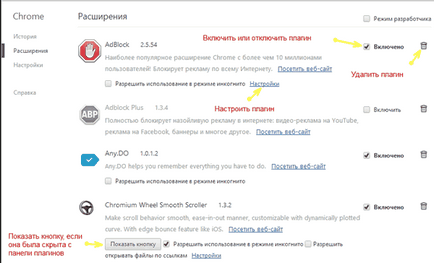
Válassza ki a „Settings” lehetővé teszi, hogy módosítsa a paramétereket kiegészítései, ha van ilyen. Vannak olyan egyszerű plugin, hogy nem is kell a beállításokat. A legtöbb, ezek például a plug-in, a szöveg fordításához InstantTranslate vagy kiterjesztését konfigurálni finomgörgetés Google Chrome - Chromium Wheel Smooth Scroller -, mert azt szeretnénk, hogy lapozhat simán?
Gyakran felmerül a kérdés, hogyan kell frissíteni plugin Google Chrome? Mit fogok mondani, hogy nem kell frissíteni. Ezek frissítése a háttérben, anélkül, hogy a részvétel. Csak a saját maga és a frissítés a Google Chrome - ő is önállóan csendben frissítette a háttérben, ami egy kényelmes megoldás.
Konfigurálása után plugins érdemes beállítani a szép témát. Arról, hogyan lehet egy témát a Google Chrome, hogy gyorsan és pontosan olvassa ezt a cikket.
Ha még nem telepített bővítmények a webáruházunkban, akkor meg kell tennie a következő: a „My Documents” mappában hozzon létre egy „Downloads” mappába. Ezt követően, mindent meg kell dolgozni. Ha szükséges, akkor majd át a mappát a letöltött fájlokat más helyen.
Szinte az összes beépülő modult sem működik a Google Chrome, működni fog a Yandex böngésző, a króm, a böngészőt Mail.ru és egyéb változatai a Google Chrome. Ezért nem keres egy speciális plugin Yandex böngésző vagy hasonló, vegye figyelembe, hogy a legtöbb esetben a plug-inek működni fog az összes ilyen böngészők.
Gyakran ismételt kérdések
1. króm disable fps balra - ez azt jelenti, hogy telepítette a programot Fraps. Akkor egyszerűen letiltja a program Fraps vagy módosítsa a beállításokat úgy, hogy a mutató nem kimeneti fps.
Jó napot! Én, természetesen, vízforraló mindezeken plug-in, de próbálok valahogy megérteni őket. Nem tudom elindítani a játékot (korábban ment dolgozni Chrome, akkor jobb, ha Mazille), a bal felső sarokban mondja. hogy a bővítmény nem tudja befejezni a munkát (Shochwave Flach összeomlott), mit kell tenni, nem tudom, megpróbálom a chrome: // plugins. és kövesse lépésről lépésre, de ez lehetetlen. Tényleg szükség van az app!
Leiratkozás itt akkor az eredmény